Avant de commencer
Vous avez besoin de ce qui suit :
- Un locataire de développement Auth0 avec la connexion universelle configurée.
- Une application configurée de domaine personnalisé.
- Une app de développement ou d’exemple (comme React sample) s’exécutant sur votre localhost.
- Une connexion de base de données qui utilise une connexion sans mot de passe.
Configuration
Dans votre , configurez la connexion universelle, l’authentification Identifier First, et une connexion à la base de données qui utilise des mots de passe. Exécutez une application à page unique pour créer des écrans de connexion personnalisés. Pour comprendre le contexte des interfaces de personnalisations avancées, clonez notre application de base :git clone https://github.com/auth0/auth0-acul-react-boilerplate
Installez la trousse SDK ACUL. Après avoir cloné le composant React réutilisable, changez le répertoire vers le dossier auth0-acul-react-boilerplate et installez la trousse SDK.
Option 1 : Créez l’écran de connexion sans mot de passe pour le courriel
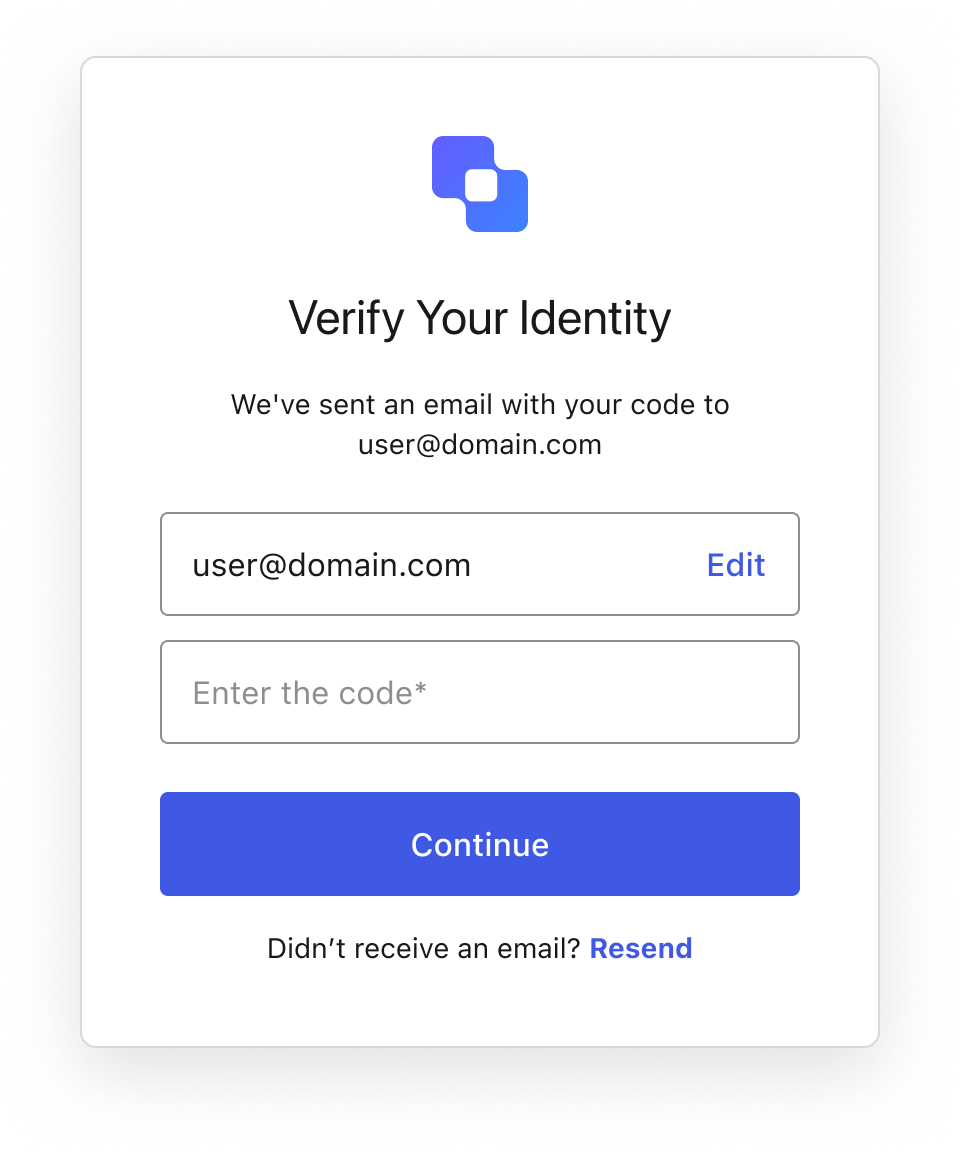
Courriels sans mot de passe
Courriels sans mot de passe
Importer et initialiser la trousse SDK
Dans le dossierauth0-acul-react-boilerplate/src créez un dossier appelé screens et un fichier appelé Login.tsx. Importez la trousse SDK et, dans le composant React, initialisez la trousse SDK pour l’écran.
Utilisez la trousse SDK pour accéder aux propriétés et méthodes de l’écran.
En utilisant la trousse SDK, vous pouvez accéder aux propriétés et aux méthodes de l’écran. La trousse SDK Auth0 ACUL JS fournit des propriétés et des méthodes pour accéder aux données. Pour plus d’informations sur les données contextuelles, lisez Données contextuelle de connexion universelle.Appeler l’action de soumission.
En utilisant le SDK, soumettez les données capturées à l’écran au serveur. Le serveur traite ces données et dirigera l’utilisateur vers l’étape suivante du flux. En cas d’erreurs, cet écran est rechargé, ce qui vous permet de les présenter à l’utilisateur. Les erreurs sont accessibles via la trousse SDK.Option 2 : Créez l’écran de connexion sans mot de passe pour les SMS
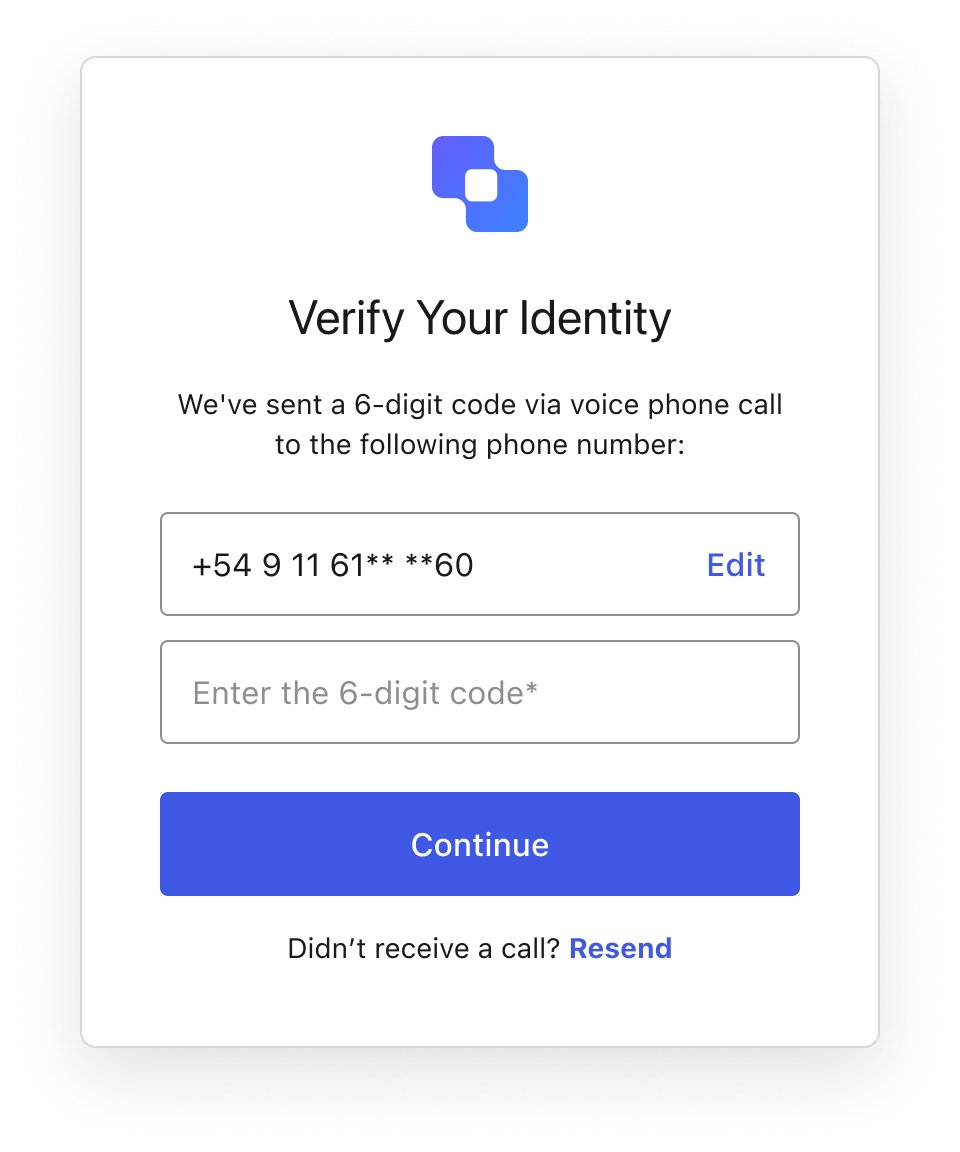
Sans mot de passe pour SMS
Sans mot de passe pour SMS
Importer et initialiser la trousse SDK
Dans le dossierauth0-acul-react-boilerplate/src créez un dossier appelé screens et un fichier appelé Login.tsx. Importez la trousse SDK et, dans le composant React, initialisez la trousse SDK pour l’écran.
Utilisez la trousse SDK pour accéder aux propriétés et méthodes de l’écran.
En utilisant la trousse SDK, vous pouvez accéder aux propriétés et aux méthodes de l’écran. La trousse SDK Auth0 ACUL JS fournit des propriétés et des méthodes pour accéder aux données. Pour plus d’informations sur les données contextuelles, lisez Données contextuelle de connexion universelle.Appeler l’action de soumission.
En utilisant le SDK, soumettez les données capturées à l’écran au serveur. Le serveur traite ces données et dirigera l’utilisateur vers l’étape suivante du flux. En cas d’erreurs, cet écran est rechargé, ce qui vous permet de les présenter à l’utilisateur. Les erreurs sont accessibles via la trousse SDK.3 : Configurez ACUL pour utiliser des ressources locales.
Utilisez l’interface de ligne de commande Auth0, Terraform ou Management API pour activer ACUL. Pour des détails sur ce qui peut être configuré, consultez Configurer les écrans ACUL.- Interface de ligne de commande Auth0 (recommandé)
- Auth0 Terraform
- Auth0 Management API
Dans le répertoire racine de votre projet, créez un dossier Activer ACUL avec l’interface de ligne de commande Auth0 :
settings et incluez-y un fichier {SCREENNAME}.json.
